当前有很多人表示遇到搜狗输入法状态栏不见了的情况, 这样就看不到当前输入法的状态, 很不方便, 那么搜狗输入法状态栏不显示怎么解决呢?让小编以状态栏消失为例子来教一下各位输入法出现选字框消失、不显示输入框等错误的解决方法吧 。
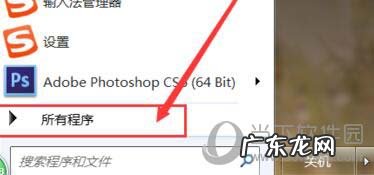
文章插图
2、在打开的子菜单中我们可以看到“输入法修复器”选项, 点击之后就可以启动该程序进行输入法的修复界面
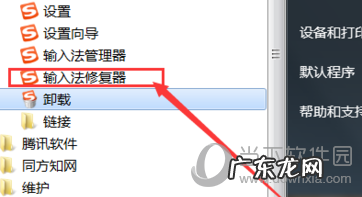
文章插图
3、打开输入法修复器页面之后, 在展示首页面, 推荐大家选择“快速修复”选项, 点击之后即可自动进入修复页面

文章插图
4、接下来输入法修复管理器自动为我们执行修复操作, 仅仅需要耐心的等待几秒之后即可完成输入法的修复

文章插图
5、等待修复完成之后, 就可以看看输入法的状态栏是否已经成功显示在桌面上, 要是没有的话, 继续执行修复操作 。 这次我们选择“手动修复”选项

文章插图
6、在手动修复页面中, 一定要学会对症下药, 点击选择所对应的修复选项这里我们直接点击状态栏消失的问题, 点击修复按钮
【搜狗输入法状态栏不显示 手机 搜狗输入法状态栏不显示】

文章插图
7、要是手动修复之后仍不能解决该问题, 点击开始菜单, 在搜狗输入法的安装目录下找到卸载命令快捷方式, 进入输入法卸载页面
7
8、在输入法卸载命令程序页面中, 首先看到的就是修复输入法的命令选项, 点击选择第一项, 开始重新安装输入法程序

文章插图
9、保持电脑联网在线的情况下, 等待输入法程序自动下载程序安装文件包并执行安装过程, 安装完毕之后即可修复输入法程序的大部分问题

文章插图
10、最后, 我们需要启动一下电脑, 电脑重启之后, 输入法程序将自动更新并启动, 我们可以清楚地看到状态栏已经显示在桌面上了

文章插图
好了, 相信经过小编的介绍, 大家也都知道了该怎么解决搜狗输入法状态栏消失, 修复方法很简单, 只需要几步操作就可以了 。 今天的教程就到此结束了
赞 (0)
网友投稿作者
0 0
生成海报
中国十大传世国宝(中国十大传世国宝名画 珍藏版)
上一篇
2022年2月13日 03:23
清朝时期十大事件(清朝的重大事件)
下一篇
2022年2月13日 03:24
相关推荐
